Windows11系统更改触摸板滚动方向详细操作方法
默认情况下,使用两指滑动手势时,windows11上的触摸板可能不会按您喜欢的方向滚动。如果是这种情况,您可以在“设置”中轻松更改触控板滚动方向。就是这样。
首先,按Windows+i 键盘快捷键打开 Windows 设置。或者,您可以右键单击“开始”按钮,然后在出现的菜单中选择“设置”。
设置打开后,单击“蓝牙和设备”,然后选择“触摸板”。
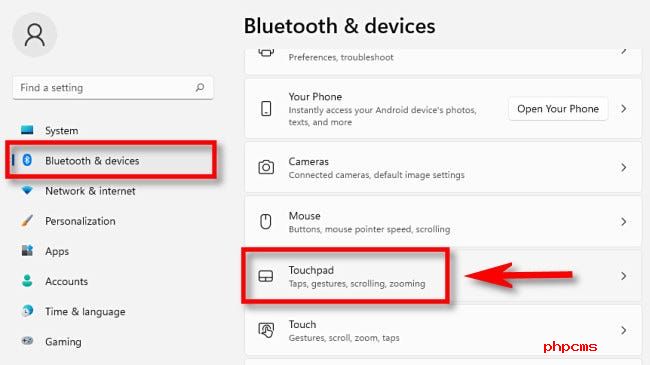
在触摸板设置中,选择“滚动和缩放”,然后会展开一个菜单部分。
在“滚动和缩放”部分,单击标有“滚动方向”的下拉菜单,然后选择“向下运动向上滚动”或“向下运动向下滚动”。以下是每一项的含义:
• 向下滚动向上:在触摸板上向上滑动两根手指将使窗口内容向下滚动。这类似于Mac 的“自然”滚动方向。
• 向下滚动向下滚动:在触摸板上向下滑动两根手指将使窗口内容向下滚动。这更接近于鼠标滚轮的典型行为。
之后,通过在触摸板上用两根手指向上或向下滑动,在任何应用程序窗口(甚至在“设置”窗口中)测试您的新滚动配置。当您对滚动方向感到满意时,关闭设置,一切就绪。